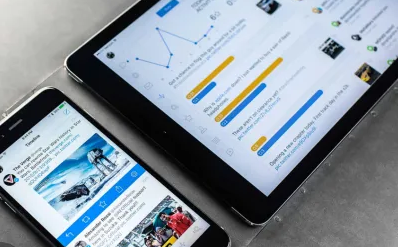Titanfall 2 vil ikke starte spillet i Steam Launcher - fikse det

Leter du etter en løsning for å fikse Titanfall 2 vil ikke starte spillet i Steam-løfteraket? Titanfall 2 PC-spillere står bokstavelig talt overfor mange problemer en stund. Enten du spiller spillet på Steam-klient eller Origin-klient, er det noen problemer med problemet med å fryse eller starte spillet. Nå har mange av oss begynt å hevde at Titanfall 2: ikke kan starte spillet i Steam-lanseringen. Hvis du er en av dem, så ikke vær redd og følg løsningene nedenfor.
I følge Steam-spillerne starter ikke spillet i det hele tatt på grunn av noen manglende filer. Mens en spiller igjen planlegger å kjøpe spillet på Steam etter å ha kjøpt på Origin og etter nedlasting, ble Steam-modellen omdirigert til Origin Lite. Det ble bokstavelig talt bedt om å laste ned eller installere spillet igjen. Når du laster ned på nytt, starter ikke Origin-modellen.
Etter å ha installert eller avinstallert begge spillene, ba ikke Origin om å laste ned eller installere spillet igjen, men denne gangen er Play-knappen gråtonet.
Titanfall 2 vil ikke starte spillet i Steam Launcher: Fix?

Her har vi delt de mulige metodene for å fikse lanseringen av spillet i Steam-klienten. Nå, uten å gjøre noe, la oss gå inn i det.
kan du skjule dampspill fra venner
Fix 1. Kjør Steam som administrator
Husk at Steam-klienten din kjøres som administrator. Etter at du har gitt administratortilgang, kan du fritt kjøre spillene og klienten. Å gjøre dette:
- Høyreklikk på Steam-klient snarvei på skrivebordet.
- Gå over til Eiendommer > Trykk på Kompatibilitet fanen.
- Trykk for å slå på Kjør dette programmet som administrator avkrysningsruten.
- Nå, velg Søke om og så OK for å lagre endringer.
- Til slutt kan du kjøre eller utføre Steam-klienten og deretter sjekke om problemet vises for deg eller ikke.
Hvis du fremdeles står overfor problemet ‘Titanfall 2 Won’t Launch The Game’, så dykk ned til den andre metoden!
Fix 2. Kontroller Steam-serverstatus
Hvis du står overfor lanseringsproblemet på Steam-klienten din. Prøv deretter å sjekke Steam-serverstatusen ved å gå til DownDetector nettsted eller Steam Stat nettsted . Det er forskjellige muligheter som kan være at Steam går gjennom tekniske problemer. I mellomtiden, hvis det ikke skjer noe strøm eller nedetid på serveren i bakgrunnen, kan du fortsette til den andre metoden.
Fix 3. Slå av Windows Security & Tredjeparts Antivirus
Du trenger ikke å si det enten du bruker standard Windows-sikkerhetsprogram på Windows-PCen din eller ikke. Du må deaktivere sanntidsbeskyttelsen fra sikkerhetsdelen eller Windows Update.
Imidlertid, hvis du bruker tredjeparts antivirusprogramvare eller program på din PC / Laptop, må du deaktivere hele beskyttelsen fra den respektive appen. Når det er antivirusbeskyttelse i bakgrunnen, beskytter det i utgangspunktet klienter eller spillfiler for å koble til serverne eller kjøre problemfritt. Hvis du vil tillate utgående eller kontinuerlig tilgang til spillfilene, må du slå av beskyttelsesprogramvaren midlertidig for å sjekke om spillet kjører problemfritt eller ikke. Hvis du fremdeles står overfor problemet ‘Titanfall 2 Won’t Launch The Game’, så dykk ned til den andre metoden!
Fix 4. Oppdater Windows OS Build
Oppdatering av Windows-operativsystemoppbyggingen er nødvendig nok til å oppdatere appene eller mobilprogramvaren. I utgangspunktet forbedrer det systemets stabilitet, ytelse, løser forskjellige sikkerhetsfeil osv. Derfor vil du følge instruksjonene nedenfor:
rror 134 0x85100086 dødelig tilstand
- Truffet Windows + I tastene for å bare åpne Windows-innstillinger Meny.
- Trykk på Oppdatering og sikkerhet > Fra Windows-oppdatering seksjon, velg Se etter oppdateringer .
- Når en oppdatering er tilgjengelig, må du sørge for å velge Last ned og installer hvis oppdateringen ikke kommer i gang automatisk.
- La prosessen fullføres. Til slutt starter du PCen på nytt og deretter ser etter problemet igjen.
Fix 5. Oppdater grafikkdriver
Det ser ut til at det er noe problem med grafikkdrivermodellen, som om den blir utdatert eller at driveren ikke er riktig installert. Hvis du bare vil oppdatere grafikkdriveren uten problemer:
- Høyreklikk på Startmeny > Velg Enhetsbehandling fra Hurtig tilgang-meny .
- Dobbeltklikk på Skjermkort for å bare utvide listen.
- Deretter høyreklikk på det dedikerte GPU-kortet og velg Oppdater driver .
- Velge Søk automatisk etter oppdatert driverprogramvare .
- Den søker automatisk etter de nye driverne og installerer oppdateringen (hvis noen).
- Endelig start PCen på nytt og sjekk om Titanfall 2-spillet ikke kan starte i Steam-klientproblemet er løst eller ikke. Hvis du fremdeles står overfor problemet ‘Titanfall 2 Won’t Launch The Game’, så dykk ned til den andre metoden!
Korriger 6. Slå av apper for overlegg
Prøv å slå av overleggsappene på Windows-PCen din, for eksempel Nvidia GeForce Experience, Steam-overlegg, Discord-overlegg, Xbox Game Bar osv. I tilfelle hvis du er en av brukerne av overleggsapplikasjonen, så ikke prøv å bruke den under spill eller lansering av spillet. Du bør gå over til de enkelte innstillingene for overleggsappene og slå den av manuelt.
Fix 7. Logg ut og logg på Steam-konto
Hvis du står overfor forskjellige problemer med spillet som starter på Steam-lanseringen, kan du prøve å logge av og logge på Steam-kontoen. Det vil imidlertid sørge for at det ikke er noen kontorelaterte feil eller problemer. Å gjøre dette:
- Gå over til Steam-klienten> Gå deretter til profilseksjonen din øverst til høyre på grensesnittet.
- Bare trykk på profilen din> Trykk på Logg av kontoen .
- Når du logger ut av kontoen din, kan du lukke klienten for å oppdatere den.
- Til slutt, start klienten igjen> Logg inn på din gyldige profil og prøv å utføre Titanfall 2-spillet. Hvis du fremdeles står overfor problemet ‘Titanfall 2 Won’t Launch The Game’, så dykk ned til den andre metoden!
Fix 8. Koble EA Games på Steam
Følg trinnene for å koble EA-spill på Steam:
- I utgangspunktet vil du logge på Steam-kontoen.
- Gå deretter over til Titanfall 2-spillet gjennom Steam-klienten.
- Du kan installere eller laste ned Origin-klienten hvis du ikke har installert den på systemet ditt ennå.
- Start deretter Origin-klienten og koble Steam-kontoen din til EA-kontoen din.
- Logg deretter på Origin-klienten din igjen via EA-kontoen eller opprett en ny EA-konto.
- Steam-klienten installerer eller laster ned Titanfall 2-spillet ditt, og du er klar til å spille.
- Til slutt vil du kanskje ikke møte Titanfall 2 Can't Launch i Steam-klientproblemet lenger.
Alt handler om det, gutter.
Konklusjon:
Her handler alt om ‘Titanfall 2 Won’t Launch The Game In Steam Launcher’. Jeg håper du har funnet denne guiden ganske nyttig. Gi oss beskjed nedenfor for flere spørsmål og spørsmål!
Les også: